На тази страница
Метод 1 - Интеграция Updates с WSIM и Мениджър на пакети
За да се интегрират актуализациите използване WSIM и Мениджър на пакети използва за актуализиране CAB-файлове. Ако вашите известия се разширяват MSU, те трябва да бъдат разопаковани.
Разопаковане актуализации
Копирайте всички актуализации в една папка. По-късно в директорията на статия е C: # 92; VistaWork # 92; актуализации. но можете да използвате всеки друг.
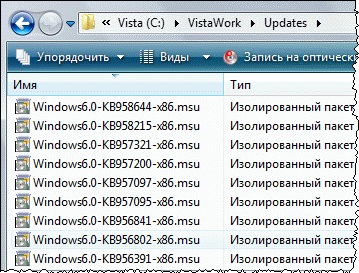
В папката, актуализации, създаване на временна папка Temp. който ще бъде разопакован CAB-файлове. Започнете командния ред и посочете папката, съдържаща актуализации:
CD / г С: # 92, # 92 VistaWork; актуализации
Разопаковане на актуализацията се извършва с една единствена команда:
ЗА% и IN (* .msu) започват / ИЗЧАКВАНЕ% SystemRoot% # 92; System32 # 92; expand.exe% и -F: * С: # 92, # 92 VistaWork; актуализации # 92; Темп
Екипът търси в указателя за всички файлове с MSU и декомпресира всеки файл в папката Temp. В резултат на това в папката Temp, създаване на много файлове от които се нуждаете само файлове с ООС.
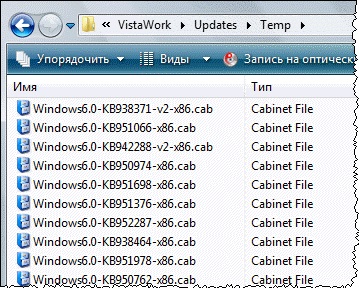
Създаване на дялово разпределение
За да се интегрират с помощта на Актуализиране WSIM използва дял разпределение. Ако не сте настроили структурата на папките, описан в един от първите членове на сайта, можете да използвате, за да споделят някоя папка. В моя пример използвам папката Разпределение. Open WSIM и изберете менюто Tools изберете Създаване на дялово разпределение.
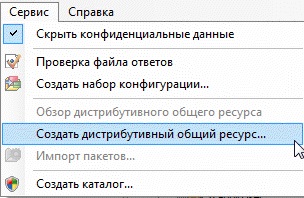
Вие ще бъдете подканени да изберете папка за споделяне. Посочете желаната папка, след което ще бъде създаден на ресурса. В посочената папка автоматично създава три папки.
Защото актуализации пакети ще продължат да бъдат включени папка пакети. Сега можете да продължите да внася пакети.
Внос пакети за акция за дистрибуция
Всички пакети ще бъдат внесени от временната папка. освен WSUSSCAN.cab файл. В менюто Инструменти щракнете върху Import пакет.
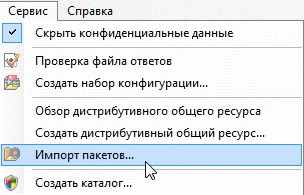
Отидете в папката Temp и изберете CAB-файлове, за да импортирате. Ако, при импортиране на всички файлове за грешка, изберете групи от файлове в няколко части. След като всички пакети са били внесени, панела за дялово разпределение ще изглежда така:
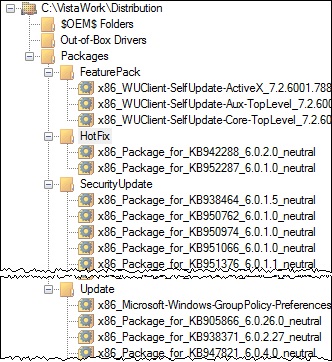
Добавяне на пакети за отговор файл
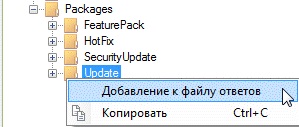
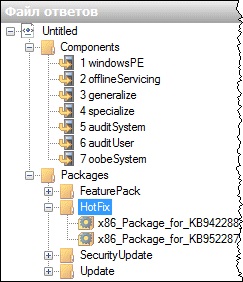
Спасете отговор файла в папката Updates име Integrate.xml.
На това подготвително действие може да се счита за приключен и преминете към интеграция. Тъй като интегрирането се извършва по един систематичен начин, той трябва да се свърже.
Свързване системния образ
imagex / mountrw C: # 92, # 92 VistaWork; DVD # 92; източници # 92; install.wim 4 ° С: # 92, # 92 VistaWork; връх
Интеграция Актуализация с Мениджър на пакети
Мениджър на пакети (Pkgmgr.exe) - командния ред инструмент, който е част от WAIK, която може да се използва на линия, за да инсталирате, премахнете или актуализирате пакети на Windows. Актуализация на интегриране в монтира изображение се извършва с една единствена команда.
- / O:<путь> - пътя към офлайн папката Windows, т.е.. д. Windows папка, монтиран на изображението.
- / N:<путь> - път към отговор файл, който се използва за интеграция.
- / S:<путь> - начин за "пясък" - временна папка, която се използва за управителя на работен пакет.
- / L:<путь> - път към лог файл, генериран по време на работа Package Manager (списанието е полезно за отстраняване на проблеми, ако има такива).
Внимание! В зависимост от силата на вашия компютър, а броят на интегрируеми актуализации командата може да отнеме много дълго време. Бъдете търпеливи и не прекъсвайте процеса. Когато работата е свършена Мениджър на пакети в прозореца на командния ред отново, можете да въведете команди.
Мениджър на пакети прави разопаковане пакети в директорията на Sandbox и последващото им интегриране в install.wim.
Забележка. Съдържание във виртуалната среда на папките трябва да бъдат отстранени преди всяко тече пакет мениджър, за да се избегнат проблеми в работата си. И само в името на спасяването на диска струва да се направи, тъй като извлечените заемат пакетите много място.
За да проверите дали има някакви грешки по време на интеграцията, въведете следната команда в командния ред:
Ако видите 0. интеграция се проведе без грешка. В противен случай е необходимо да се проучи integrate_updates.log.txt лог файл в папката C: # 92; VistaWork # 92; трупи. В завършек ще бъде да се запази изображението.
Спасяването образ на системата
За да запазите изображението също изисква екип:
imagex / Демонтиране / ангажират C: # 92, # 92 VistaWork; връх
Забележка. Ако са настъпили по време на интеграция грешки, не запазите промените в изображението (т.е.. Е., Да не се използва ключ / се ангажират в по-горе команда).
Актуализация на стоките файл
Следващият път, когато отворите системния образ в WSIM трябва да актуализирате директорията на файла, тъй като тя не включва актуализации интегрирани в образа в него.
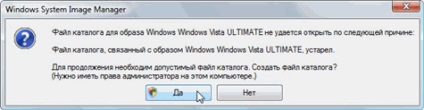
Тази процедура може да отнеме много време. След дипломирането интегрирани актуализации трябва да се показват в прозореца на изображението на Windows.
Метод 2 - Интеграция Updates с програма Vista-Tool
Местоположение на Vista-DVD той твърд диск (корен) - пътя до папката, в която сте копирали инсталацията DVD Windows Vista.
Местоположение на Path Mount (празен път) - пътят към папката, където системата ще бъдат свързани към изображението.
Местоположение на Path с Hotfix (* .cab * .msu) - пътя до папката, в която сте поставили файла с актуализацията (некомпресиран или разопаковани).
Местоположение на път за Final ISO - (по избор) път на папката, в която след интеграцията ще създаде ISO-образ на Windows Vista
Mount-RW - систематичен начин за свързване с възможност за запис. Това трябва да се направи, за да се интегрират актуализациите.
Да се спре-Ангажиране - извън изображението и да запазите промените.
Направи Iso - създаване ISO-образ (трябва да укажете пътя до папката, в която е създаден).
Скриване на Command Prompt - скрива прозореца на командния ред, който показва напредъка на операциите.
Снимката показва известия за интеграция опазване създаване образ на системата и ISO-образ в една стъпка. Най-сигурно е първо да се извърши интеграция, както и дали ще се придвижи без грешка, освен системния образ и да създаде ISO-образ. В случай на грешки, можете да изключите системата без записване на изображението, ползващо опцията Спиране-Изхвърляйте.
Обърнете внимание на размера на системния образ
След интегрирането на размера на изображението актуализация на системата ще се увеличи. Например, след употреба интеграция на 42 актуализации, заемащи 116 MB дисково пространство (CAB), install.wim размер на файла се е увеличил с почти 500 MB. Това се дължи на факта, че актуализациите са декомпресира от компресирани CAB-файлове. Разбира се, когато създавате компресия на ВИМ-файл се прилага, в противен случай изображението може да не се побере на диска (в пакети пясъчника разопаковани папка взеха 1.7 GB!).
След като инсталирате Windows Vista в списъка на инсталираните актуализации трябва да се покаже на всички integirovannye ви освежат.
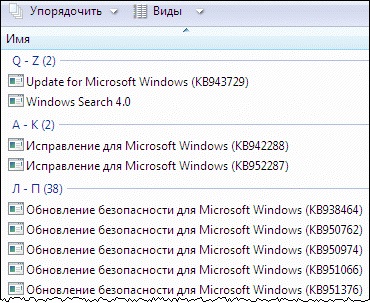
Свързани статии
